
Če mislimo, da je geslo našega Microsoftovega računa, enako kot geslo za dostop do našega računalnika, ki ga upravlja Windows 10, morda pricurljalo in bi lahko nekateri ljudje v našem okolju imeli dostop do našega računalnika, prvi in glavna stvar, ki jo moramo storiti, je spremeni geslo.
Ker gre za isto geslo tako za Windows 10 kot za naš Microsoftov račun, s katerim je račun povezan, pri spreminjanju gesla našega računalnika, to se samodejno spremeni v našem Microsoftovem računu. Spreminjanje gesla za Windows 10 je zelo preprost postopek, postopek, ki ga podrobno opisujemo spodaj.
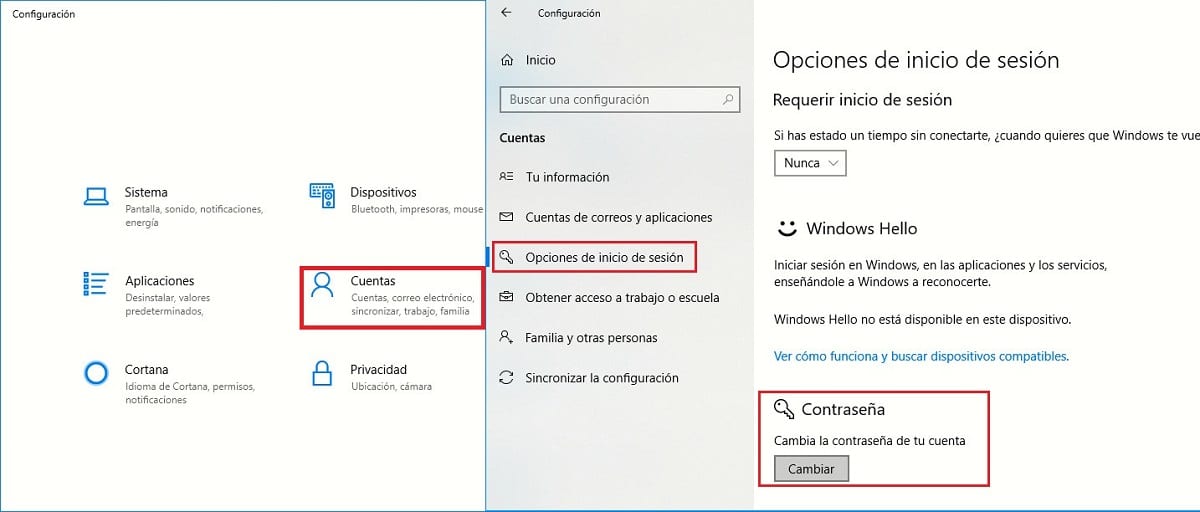
- Do konfiguracije sistema Windows 10 dostopamo prek bližnjične tipke Windows tipka + io ali pa dostopamo prek začetnega menija in klika na gonilo, ki je prikazano v spodnjem levem delu tega menija.
- Nato odpremo meni Računi.
- Znotraj računov v levem stolpcu moramo klikniti Možnosti prijave.
- V desnem stolpcu, znotraj možnosti geslo, kliknite na Spremeni se.
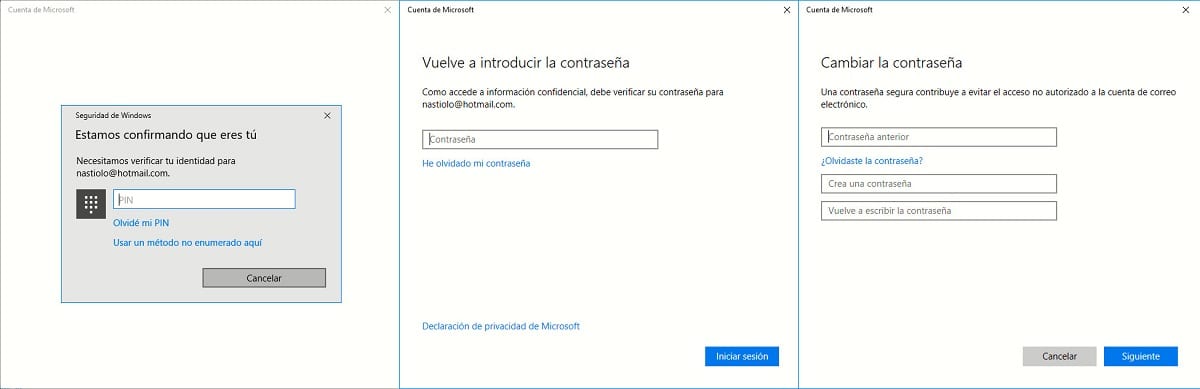
Kot smo pričakovali, bo Windows od nas zahteval, da napišemo svojo kodo PIN, kratko geslo, s katerim se lahko prijavimo, namesto da bi zapisali geslo, kar je odlična možnost, da jo upoštevamo, da ne bomo morali spremeniti gesla svojega Microsoftovega računa.
- Nato nas bo ekipa prosila za trenutno geslo našega računa, da preverimo, ali smo zakoniti lastniki.
- V naslednje okno moramo znova napisati trenutno geslo, ki ga ima naš Microsoftov račun, in nato dvakrat vnesite novo geslo ki jo želimo uporabljati od tega trenutka naprej.
Sprememba gesla naše ekipe, vključuje spremembo našega Microsoftovega računa, torej, če želimo dostopati do Microsoftovih storitev prek spleta, moramo vnesti novo geslo.